[React] React Router Dom
1. react-router-dom 개요
1.1 react-router-dom 개념
- 리액트 라우터(React Router)는 리액트 애플리케이션에서 페이지 이동을 구현할 수 있는 라이브러리이다.
- 이를 통해 SPA(Single Page Application) 환경에서 URL에 따라 다른 컴포넌트를 렌더링할 수 있다.
1.2 react-router-dom 설치하기
vscode 터미널에서 아래 코드를 입력해서 패키지를 설치하자.
yarn add react-router-dom
2. react-router-dom 사용하기
2.1 페이지 컴포넌트 생성
여러개의 페이지를 이동하기 위해 가상의 페이지를 만들어보자.
src/pages에 Home, About, Contact, Works 총 4개의 컴포넌트를 만들어줬다.
특별한 내용이 없이 단순히 컴포넌트의 이름만 JSX에 넣어주었다.
② Router.jsx 생성 및 route 설정 코드 작성⭐
- BrowserRouter를 Router로 감싸는 이유는, SPA의 장점인 브라우저 리로딩 없이 페이지 간 이동이 가능하도록 하기 위함이다.
- path에다가 사용하고싶은 주소를 넣어주고, element에는 해당 주소로 이동했을 때 보여주고자 하는 컴포넌트를 넣어준다.
// src > shared > Router.jsx
import { BrowserRouter, Route, Routes, Navigate } from "react-router-dom";
import Home from "../pages/Home";
import About from "../pages/About";
import Contact from "../pages/Contact";
import Works from "../pages/Works";
const Router = () => {
return (
<BrowserRouter>
<Routes>
<Route path="/" element={<Home />} />
<Route path="about" element={<About />} />
<Route path="contact" element={<Contact />} />
{/* 사용자가 잘못된 경로로 이동했을 때 기본적으로 (/)로 리다이렉션 할 수 있다. */}
<Route path="*" element={<Navigate replace to="/" />} />
</Routes>
</BrowserRouter>
);
};
export default Router;
2.1 App.jsx에 Router.jsx import 해주기
생성한 Router 컴포넌트를 아래 코드와 같이 App.jsx에 import 해준다.
import Router from "./shared/Router";
function App() {
return <Router />;
}
export default App;
2.3 페이지 이동 테스트
페이지가 잘 이동하는지 확인해보자.
localhost:3000/home
localhost:3000/about;
localhost:3000/contact
localhost:3000/works
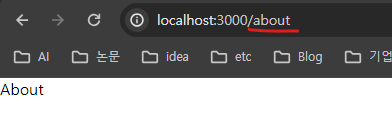
잘 이동한다!
3. 동적 라우팅(Dynamic Route)
3.1 동적 라우팅 개요
- 동적 라우트에서는 경로에 따라 컴포넌트를 동적으로 할당하고, 경로의 일부를 매개변수로 사용하여 컴포넌트를 렌더링하는 것이 가능하다.
- 즉, path에 유동적인 값을 넣어서 특정 페이지로 이동하게끔 할 수 있는 것이다.
- 동적 라우트를 사용하면 /users/1, /users/2, /users/3과 같은 다양한 사용자 프로필을 동일한 컴포넌트로 처리할 수 있다.
const Router = () => {
return (
<BrowserRouter>
<Routes>
{/* 비효율적 */}
<Route path="/" element={<Home />} />
<Route path="/info/1" element={<Info />} />
<Route path="/info/2" element={<Info />} />
<Route path="/info/3" element={<Info />} />
</Routes>
</BrowserRouter>
);
};
위 코드를 react-router-dom에서 지원하는 Dynamic Routes 기능을 이용해서 간결하게 동적으로 변하는 페이지를 처리해보자.
3.2 params 설정하기
useParams이라는 훅을 사용하여 Route의 element에 넣어준 컴포넌트에서 parms 값을 가져올 수 있다.
- useParams 은 path의 있는 id 값을 조회할 수 있게 해주는 훅이다.’
- useParam을 이용하면 같은 컴포넌트를 렌더링하더라도 각각의 고유한
id값을 조회할 수 있다.
<BrowserRouter>
<Routes>
<Route path="/" element={<Home />} />
<Route path="/info/:id" element={<Info />} />
</Routes>
</BrowserRouter>
3.3 params 받아오기
import { useParams } from "react-router-dom";
const Info = () => {
const { id } = useParams(); // URL 파라미터에서 id값을 추출
return <div>Info ID: {id}</div>;
};
export default Info;
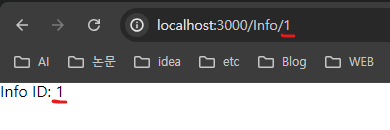
3.4 응용(1) - params id를 활용한 상세 페이지 구현
“상세” 버튼을 클릭하면, 해당 아이템의 ID를 포함한 URL로 이동하여 Info 페이지에서 상세 정보를 볼 수 있도록 구현
<Link to={`info/${todo.id}`}>상세</Link>

3.5 응용(2) - id에 따른 조건부 렌더링
info.json
[
{
"id": 1,
"title": "내가 제일 좋아하는 아이스크림은?",
"content": "부라보콘 피스타치오 맛!!!🍦🍦"
},
{
"id": 2,
"title": "내가 제일 좋아하는 음식은?",
"content": "돈가스!! 💰💰💲"
}
]
import { useParams } from "react-router-dom";
import infoData from "../info.json";
const InfoPage = () => {
const { id } = useParams();
const infoFiltered = infoData.find((info) => info.id === parseInt(id));
if (!infoFiltered) {
return <div>정보를 찾을 수 없습니다.</div>;
}
return (
<>
<h1>InfoPage</h1>
<ul>
<li>{infoFiltered.title}</li>
<li>{infoFiltered.content}</li>
</ul>
</>
);
};
export default InfoPage;
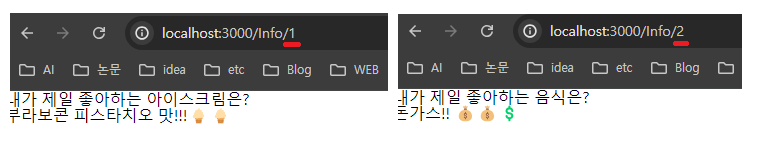
4. Link 이동하기
4.1 useNavigate 사용하기(replace 옵션)
useNavigate훅을 사용하면 코드 로직을 통해 페이지 이동을 제어할 수 있다.
즉, 어떤 버튼이나 컴포넌트를 눌렀을 때 페이지로 이동하게 만들기 위해 사용하는 훅이다.
import { useNavigate } from "react-router-dom";
const Home = () => {
const navigate = useNavigate();
return (
<>
<button onClick={() => navigate("/info")}>Info 페이지로 이동</button>
<button onClick={() => navigate(1)}>앞으로 가기</button>
<button onClick={() => navigate(-1)}>뒤로 가기</button>
</>
);
};
export default Home;
replace옵션을 사용하여 특정 페이지로 이동할 때, 현재 페이지를 히스토리 스택에서 제거하고 새 페이지로 이동할 수 있다.
- 사용자가 브라우저의 “뒤로 가기” 버튼을 눌렀을 때,
replace옵션을 사용하면, 뒤로가기를 눌렀을 때 페이지 이동 기록이 초기화되어 삭제된 게시글의 상세 페이지로 돌아가는 것을 방지할 수 있다.- 즉, 스택을 초기화하므로 이전 페이지로 돌아가지 않게 한다.
<button onClick={() => navigate("/post-list", { replace: true })}>
- 위 코드는 현재 페이지(게시글 상세 페이지)를 브라우저의 히스토리 스택에서 제거하고,
/post-list페이지를 히스토리 스택에 추가한다. - 이로 인해 사용자가 뒤로가기를 눌렀을 때 삭제된 게시글의 상세 페이지로 돌아가는 것을 방지할 수 있다.
4.2 Navigate vs useNavigate
Navigate는 컴포넌트 형태로 페이지를 이동할 때 사용된다. 렌더링 시 특정 경로로 즉시 리다이렉트 시킬 수 있다.
- 보통 사용자가 특정 조건을 충족하지 않을 때 자동으로 다른 페이지로 리다이렉트하려는 경우 사용된다.
- EX: 로그인 상태가 아닐 때 로그인 페이지로 리다이렉트
import { Navigate } from "react-router-dom";
function MyComponent() {
const isLoggedIn = false;
if (!isLoggedIn) {
return <Navigate to="/login" />;
}
return <div>Welcome to the dashboard!</div>;
}
useNavigate는 훅(hook) 형태로 페이지를 프로그래밍 방식으로 이동시킬 수 있도록 해준다.
보통 버튼 클릭이나 폼 제출 등 이벤트 핸들러 내에서 호출된다.
import { useNavigate } from "react-router-dom";
function MyComponent() {
const navigate = useNavigate();
const handleClick = () => {
navigate("/dashboard");
};
return <button onClick={handleClick}>Dashboard로 이동하기!</button>;
}
4.3 Navigate에서 state 사용하기
Navigate에서 state를 사용하면, 리다이렉트할 때 현재 경로와 같은 정보를 다음 페이지로 전달할 수 있다.
- 특정 페이지로 이동할 때, 현재 위치나 기타 데이터를 전달하고 싶은 경우 state 속성을 사용할 수 있다.
- 주로 사용자가 로그인 후 이전에 보려던 페이지로 리다이렉트시키고자 할 때 유용하다.
import { Navigate, useLocation } from "react-router-dom";
function ProtectedRoute() {
const { isSignIn } = useAuth();
const location = useLocation(); // 현재 페이지의 경로 정보를 가져옴
if (!isSignIn) {
return <Navigate to="/sign-in" state={{ from: location }} replace />;
}
return <Outlet />;
}
state={{ from: location }}
- state는 React Router에서 페이지를 이동할 때, 특정 상태나 데이터를 함께 전달하기 위해 사용된다.
state={{ from: location }}는 현재 페이지(location)의 경로 정보를 state 객체의 from이라는 속성에 저장하여, 리다이렉트되는 페이지(/sign-in)로 전달한다.- 로그인 페이지에서 사용자가 로그인에 성공한 후 이전에 보려고 했던 페이지로 다시 리디렉션하는 경우에 유용하다.
replace
- replace가 true로 설정되면, 현재 페이지를 히스토리 스택에서 대체하게 된다.
- 즉, 브라우저의 뒤로 가기 버튼을 눌렀을 때, 리다이렉트 이전 페이지로 돌아가는 것이 아니라, 그 이전 페이지로 바로 돌아가게 된다.
- 사용자가 특정 페이지로 리다이렉트되었을 때, 뒤로 가기 버튼을 눌러 리다이렉트 이전의 페이지로 돌아가지 않도록 하고 싶을 때 유용하다.
4.4 Link 사용하기
Link는 html 태그중에<a>태그의 기능을 대체하는 API이다.
<a>태그를 사용하면, 브라우저가 새로고침 되면 모든 컴포넌트가 다시 렌더링되야 하고, 우리가 리덕스나 useState를 통해 메모리상에 구축해놓은 모든 상태값이 초기화 되서 성능이 저하될 수 있다.- 따라서,
Link를 사용하여 SPA 환경에서 페이지 리로드 없이 라우트를 변경해야한다.
import { Link } from "react-router-dom";
const Home = () => {
return (
<nav>
<Link to="/info">Info 페이지로 이동</Link>
</nav>
);
};
export default Home;
4.5 NavLink
- NavLink는 react-router-dom 라이브러리에서 제공하는 컴포넌트로, Link와 유사하게 사용되지만, 추가적으로 현재 경로와 매칭되었을 때 특정 스타일이나 클래스를 적용할 수 있는 기능을 제공한다.
- 내비게이션 바나 메뉴에서 현재 활성화된 링크를 시각적으로 구분할 때 유용하다.
import { NavLink } from "react-router-dom";
const Navigation = () => {
return (
<nav>
<NavLink
to="/home"
className={({ isActive }) => (isActive ? "active" : "")}
>
Home
</NavLink>
<NavLink
to="/about"
className={({ isActive }) => (isActive ? "active" : "")}
>
About
</NavLink>
</nav>
);
};
아래와 같이 styled-components를 사용해서도 NavLink를 사용하여 현재 경로와 일치하는 경우 특정 스타일을 적용할 수 있다.
import { NavLink } from "react-router-dom";
import styled from "styled-components";
const Navigation = () => {
return (
<nav>
<StyledNavLink to="/home">Home</StyledNavLink>
<StyledNavLink to="/about">About</StyledNavLink>
<StyledNavLink to="/contact">Contact</StyledNavLink>
</nav>
);
};
export default Navigation;
const StyledNavLink = styled(NavLink)`
color: black;
text-decoration: none;
padding: 10px;
&.active {
color: red;
font-weight: bold;
}
`;
5. 중첩 라우트
5.1 중첩 라우트란?
중첩 라우트는 하나의 라우트 내부에 다른 라우트를 포함하는 구조이다.
- 중첩 라우트를 사용하면 복잡한 UI 구조를 보다 명확하고 체계적으로 구성할 수 있다.
- 예를 들어, 대시보드에 여러 섹션이 있는 경우, 각 섹션에 해당하는 라우트를 대시보드 라우트 내에 중첩하여 정의할 수 있다.
/* dashboard/profile 및 /dashboard/settings는 중첩 라우트. */
<Route path="/dashboard" element={<DashboardLayout />}>
<Route path="profile" element={<Profile />} />
<Route path="settings" element={<Settings />} />
</Route>
사용 예시
- index 속성은 부모 경로(/)에 자동으로 렌더링되는 기본 하위 페이지를 설정한다. 이를 통해, 부모 경로에 접근했을 때 보여줄 기본 페이지를 지정할 수 있다.
- 아래 코드에서 /dashboard 경로에 접근하면 Dashboard가 렌더링되고, 그 내부에 기본적으로 Overview가 표시된다.
<BrowserRouter>
<Routes>
<Route path="/" element={<Layout />}>
<Route index element={<Home />} /> {/* 루트 경로에서 기본 페이지 */}
<Route path="dashboard" element={<Dashboard />}>
<Route index element={<Overview />} /> {/* 기본 대시보드 페이지 */}
<Route path="profile" element={<Profile />} />
<Route path="settings" element={<Settings />} />
</Route>
<Route path="about" element={<About />} />
</Route>
{/* 정의되지 않은 경로는 홈 페이지로 리다이렉트 */}
<Route path="*" element={<Navigate replace to="/" />} />
</Routes>
</BrowserRouter>
사용 사례
- 검색 필터링: 사용자가 원하는 카테고리나 가격대에 맞는 제품을 필터링할 때
- 페이지네이션: 페이지 번호를 쿼리 문자열로 관리하여 페이지를 전환할 때
- 정렬 옵션: 정렬 기준을 URL에 쿼리 문자열로 추가하여 사용자가 선택한 정렬 옵션을 유지할 때
5.2 Outlet 컴포넌트
중첩된 라우트의 자식 컴포넌트를 렌더링하는 데 사용된다.
공통 레이아웃을 구현할 때 유용하다.
const Router = () => {
return (
<BrowserRouter>
<Routes>
<Route path="/" element={<Layout />}>
<Route index element={<HomePage />} />
<Route path="info" element={<InfoPage />} />
<Route path="info/:id" element={<InfoDetailPage />} />
</Route>
<Route path="*" element={<Navigate replace to="/" />} />
</Routes>
</BrowserRouter>
);
};
export default Router;
// src/components/layouts/Layout.jsx
import { Outlet } from "react-router-dom";
import styled from "styled-components";
import Navbar from "./Navbar";
const Layout = () => {
return (
<StLayout>
<StContainer>
<Navbar />
<Outlet /> {/* 여기에 자식 라우트 컴포넌트가 렌더링된다. */}
</StContainer>
</StLayout>
);
};
export default Layout;
const StLayout = styled.main`
width: 100%;
height: 100vh;
`;
const StContainer = styled.div`
width: 80%;
background-color: #dfdfdf;
margin: auto;
`;
아래와 같이 Outlet을 통해 특정 경로에 대해 로그인 여부를 확인하고, 로그인된 사용자만 해당 페이지에 접근할 수 있도록 설정할 수 있다.
import { BrowserRouter, Routes, Route } from "react-router-dom";
import Detail from "../pages/Detail";
import Home from "../pages/Home";
import Header from "../components/layouts/Header";
import Footer from "../components/layouts/Footer";
import AuthLayout from "./AuthLayout";
import Sample01 from "../pages/Sample01";
import Sample02 from "../pages/Sample02";
const Router = () => {
return (
<BrowserRouter>
<Header />
<Routes>
<Route path="/" element={<Home />} />
<Route path="/:id" element={<Detail />} />
<Route element={<AuthLayout />}>
<Route path="sample01" element={<Sample01 />} />
<Route path="sample02" element={<Sample02 />} />
</Route>
<Route path="*" element={<Navigate replace to="/" />} />
</Routes>
<Footer />
</BrowserRouter>
);
};
export default Router;
// src/shared/AuthLayout.jsx
import { useEffect, useState } from "react";
import { Outlet, useNavigate } from "react-router-dom";
const AuthLayout = () => {
const navigate = useNavigate();
const [isLoggedIn, setIsLoggedIn] = useState(false);
useEffect(() => {
// 로그인 여부를 체크
if (!isLoggedIn) {
navigate("/login");
}
}, [isLoggedIn]);
return (
<div>
<Outlet />
</div>
);
};
export default AuthLayout;
- AuthLayout 컴포넌트는 isLoggedIn이 true일 때 해당 경로에 맞는 컴포넌트를 Outlet을 통해 렌더링한다.
- 따라서, http://localhost:3000/sample01 에서 Sample01만,
- http://localhost:3000/sample02 에서 Sample02만 보이게 된다.
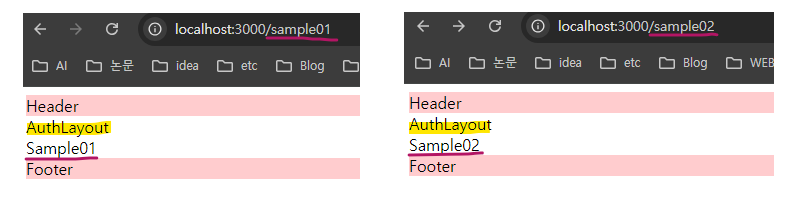
6. useSearchParams
6.1 useSearchParams란?
useSearchParams는 URL의 쿼리 문자열을 읽고, 수정하는 기능을 제공하는 훅이다.
- 사용자에게 검색 필터링, 페이지네이션 등 다양한 검색 기능을 구현할 수 있다.
- 쿼리 문자열은 URL의
?뒤에 오는 부분으로, 예를 들어?category=books&price=low와 같은 형식이다. - searchParams 객체는 URLSearchParams의 다양한 메서드(get, set, append, delete 등)를 지원한다.
import { useSearchParams } from "react-router-dom";
const SearchPage = () => {
// searchParams: 현재 URL의 쿼리 파라미터를 나타내는 객체
// setSearchParams: 쿼리 파라미터를 업데이트하는 함수
const [searchParams, setSearchParams] = useSearchParams();
// 쿼리 파라미터 읽기
const paramValue = searchParams.get("paramName"); // paramName에 해당하는 값을 가져옴
// 쿼리 파라미터 설정
const updateSearchParams = () => {
setSearchParams({ paramName: "newValue" }); // paramName의 값을 newValue로 설정
};
return (
<div>
<p>Parameter Value: {paramValue}</p>
<button onClick={updateSearchParams}>Update Parameter</button>
</div>
);
};
export default SearchPage;
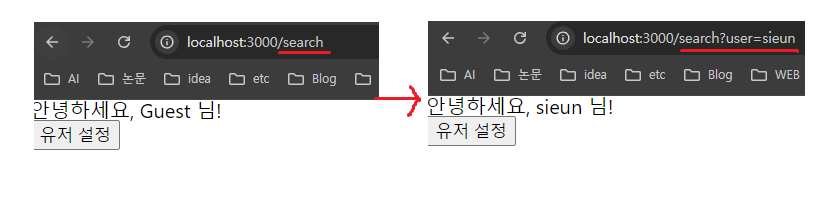
6.2 useSearchParams로 검색 기능 구현하기
useSearchParams는 쿼리 파라미터를 통해 URL에 상태를 유지하며 페이지 리로드 없이도 검색을 구현할 수 있는 장점이 있다.
// info.json
[
{
id: 1,
title: "내가 제일 좋아하는 아이스크림은?",
content: "부라보콘 피스타치오 맛!!!🍦🍦",
},
{
id: 2,
title: "내가 제일 좋아하는 음식은?",
content: "돈가스!! 💰💰💲",
},
{
id: 3,
title: "테스트",
content: "A B C d e f",
},
];
// src/pages/InfoPage.jsx
import { useEffect, useState } from "react";
import { useSearchParams } from "react-router-dom";
import dummyData from "../../../src/dummy";
const Search = () => {
const [searchParams, setSearchParams] = useSearchParams(); // 쿼리 파라미터 상태
/* searchParams.get("search")을 초기 상태로 넣어주는 이유?
사용자가 페이지를 새로 고침하거나 URL을 직접 입력했을 때 검색 쿼리 파라미터를 기억하기 위함! */
const [query, setQuery] = useState(searchParams.get("search") || ""); // 검색 쿼리 상태
const [filteredData, setFilteredData] = useState(dummyData); // 필터링된 데이터 상태
// 검색 버튼 클릭 시 검색어를 URL 쿼리 파라미터로 설정
const handleSearch = (e) => {
e.preventDefault(); // 폼 제출 시 페이지 리로드 방지
const trimmedQuery = query.trim().toLowerCase(); // 검색어의 공백 제거
setSearchParams({ search: trimmedQuery }); // 쿼리 파라미터 업데이트
};
// 검색어가 변경될 때 필터링된 데이터 업데이트
useEffect(() => {
const trimmedParams =
searchParams.get("search")?.trim().toLowerCase() || "";
if (trimmedParams) {
const filteredDummy = dummyData.filter(
(dummy) =>
dummy.title.toLowerCase().includes(trimmedParams) ||
dummy.content.toLowerCase().includes(trimmedParams)
);
setFilteredData(filteredDummy);
} else {
setFilteredData(dummyData); // 검색어가 공백만 있는 경우 전체 데이터 표시
}
}, [searchParams]); // searchParams가 변경될 때마다 호출됨
return (
<>
<form onSubmit={handleSearch}>
<input
type="text"
value={query}
onChange={(e) => setQuery(e.target.value)}
placeholder="검색어를 입력하세요."
/>
<button type="submit">검색하기</button>
</form>
<div>
{filteredData.length > 0 ? (
filteredData.map((dummy) => (
<ul key={dummy.key}>
<li>{dummy.title}</li>
<li>{dummy.content}</li>
</ul>
))
) : (
<p>검색 결과가 없습니다.</p>
)}
</div>
</>
);
};
export default Search;
searchParams.get("query")- URL에서 query라는 이름의 쿼리 파라미터를 가져온다.
- 예를 들어, URL이 http://example.com/search?query=apple 이면 searchParams.get(“query”)는 “apple”을 반환한다.
- 쿼리 파라미터가 없다면 null을 반환하므로 query 변수는 빈 문자열로 설정된다.
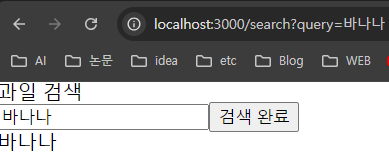
7. useLocation로 페이지 정보 얻기
react-router-dom을 사용하면, 현재 위치하고 있는 페이지의 여러가지 정보를 추가적으로 얻을 수 있다.
이 정보들을 이용해서 페이지 안에서 조건부 렌더링에 사용하는 등, 여러가지 용도로 활용할 수 있다.
import { useLocation } from "react-router-dom";
const HomePage = () => {
const location = useLocation();
console.log("location: ", location);
return <div>{`현재 페이지 : ${location.pathname.slice(1)}`}</div>;
};
export default HomePage;
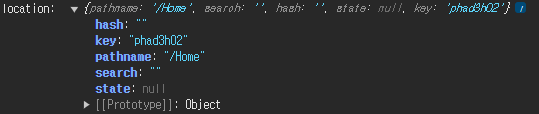
8. React Router v6.4+
8.1 RouterProvider
라우터의 컨텍스트를 React 애플리케이션에 제공하는 컴포넌트이다.
RouterProvider는 createBrowserRouter로 생성한 라우터 객체를 router prop으로 받아서 라우팅을 설정한다.
방법 1: 최상단에 browserRouter로 감싸기
// src/App.js
import { RouterProvider } from "react-router-dom";
import router from "./router"; // 라우터 설정 import
function App() {
return <RouterProvider router={router} />;
}
export default App;
방법 2(추천):RouterProvider를 import해서 router를 제공하기
import {
createBrowserRouter,
RouterProvider,
Navigate,
} from "react-router-dom";
import PostListPage from "pages/public/PostListPage";
import SignupPage from "pages/public/SignupPage";
import MyPage from "pages/protected/MyPage";
import SigninPage from "pages/public/SigninPage";
import PostDetailPage from "pages/public/PostDetailPage";
import PostFormPage from "pages/public/PostFormPage";
import { useAuth } from "context/AuthContext";
import Layout from "components/layouts/Layout";
import UserProfilePage from "pages/public/UserProfilePage";
import PublicHomePage from "pages/public/PublicHomePage";
import ProtectedRoute from "./ProtectedRoute";
const Router = () => {
const { isSignIn } = useAuth();
// 공통 라우트 설정
const commonRoutes = [
{ path: "/", element: <PublicHomePage /> }, // 모든 사용자에게 기본 페이지로 제공
{ path: "/post-list", element: <PostListPage /> },
{ path: "/posts/:id", element: <PostDetailPage /> },
{ path: "/user-profile", element: <UserProfilePage /> },
];
// 라우터 설정
const router = createBrowserRouter([
{
path: "/",
element: <Layout />, // 모든 라우트의 상위 컴포넌트로 Layout 설정
children: [
...commonRoutes, // 공통 라우트 추가
],
},
notFound,
]);
return <RouterProvider router={router} />;
};
export default Router;
8.2 createBrowserRouter
React 애플리케이션에서 브라우저 기반의 라우팅을 설정하기 위한 함수이다. 라우트 설정을 기반으로 라우터 객체를 반환한다.
일반적으로 createBrowserRouter는 라우터를 구성하고 RouterProvider에 전달하기 위해 사용된다.
import { createBrowserRouter } from "react-router-dom";
import Home from "./Home";
import About from "./About";
const router = createBrowserRouter([
{
path: "/",
element: <Home />,
},
{
path: "/about",
element: <About />,
},
]);
export default router;
8.3 routes
routes는 Route 객체를 요소로 가지는 배열이다. 이 배열은 여러 개의 Route 객체를 포함할 수 있으며, 이러한 객체들은 children 속성을 통해 연결된다.
import { createBrowserRouter, Outlet } from "react-router-dom";
import MainPage from "./MainPage";
import Products from "./Products";
import ProductDetail from "./ProductDetail";
import Contact from "./Contact";
// 라우터 설정
const router = createBrowserRouter([
{
path: "/",
element: (
<div>
<p>메인 페이지</p>
<Outlet />
</div>
),
children: [
{
// 제품 목록 페이지
path: "products",
element: <Products />,
children: [
{
// 특정 제품 상세 페이지
path: ":products/:productsId",
element: <ProductDetail />,
},
],
},
{
// 연락처 페이지
path: "contact",
element: <Contact />,
},
],
},
]);
export default router;
8.4 Route Object
Route Object는 각 라우트를 정의하는 객체이다. 이 객체는 라우팅을 설정하는 데 필요한 다양한 속성을 포함하고 있다.
interface RouteObject {
path?: string;
index?: boolean;
children?: React.ReactNode;
caseSensitive?: boolean;
id?: string;
loader?: LoaderFunction;
action?: ActionFunction;
element?: React.ReactNode | null;
Component?: React.ComponentType | null;
errorElement?: React.ReactNode | null;
ErrorBoundary?: React.ComponentType | null;
handle?: RouteObject["handle"];
shouldRevalidate?: ShouldRevalidateFunction;
lazy?: LazyRouteFunction<RouteObject>;
}
| 속성 | 설명 |
|---|---|
| path | 라우트가 매칭될 URL 경로를 정의한다. |
| index | 부모 라우트의 기본 자식 라우트를 정의한다. true로 설정하면 자식 라우트가 기본 경로로 간주된다. |
| children | 중첩된 자식 라우트를 정의할 수 있는 배열이다. 부모 라우트 아래에 자식 라우트를 설정할 때 사용된다. |
| caseSensitive | 경로 매칭에서 대소문자를 구분할지 여부를 설정한다. |
| id | 라우트의 고유 식별자를 설정한다. |
| loader (선택 사항) | 해당 라우트에 필요한 데이터를 로드하기 위한 비동기 함수이다. 데이터가 로드된 후 컴포넌트가 렌더링된다. |
| action (선택 사항) | 해당 라우트에서 발생하는 POST 요청 등을 처리하기 위한 함수이다. |
| element | 해당 경로에 렌더링할 React 컴포넌트를 지정한다. |
| Component (선택 사항) | element와 유사하게, 해당 경로에 렌더링할 React 컴포넌트를 지정한다. (구버전 React Router에서 사용됨) |
| errorElement (선택 사항) | 해당 경로에서 에러가 발생했을 때 렌더링할 컴포넌트를 지정한다. |
| ErrorBoundary (선택 사항) | 에러 경계 컴포넌트를 지정한다. 이 컴포넌트는 자식 라우트에서 에러가 발생했을 때 사용된다. |
| handle (선택 사항) | 라우트에 관련된 메타데이터를 설정할 수 있는 객체이다. |
| shouldRevalidate (선택 사항) | 해당 라우트의 데이터가 재검증되어야 하는지 여부를 결정하는 함수이다. |
| lazy (선택 사항) | 라우트의 컴포넌트를 지연 로딩하기 위한 함수이다. |
import { createBrowserRouter, RouterProvider, Outlet } from "react-router-dom";
import Home from "./Home";
import About from "./About";
import Profile from "./Profile";
import ErrorPage from "./ErrorPage";
import ErrorBoundaryComponent from "./ErrorBoundaryComponent";
import { fetchData } from "./api";
// 라우터 설정
const router = createBrowserRouter([
{
// 루트 경로
path: "/",
element: (
<div>
<header>메인 페이지</header>
<Outlet />
</div>
),
// 기본 자식 라우트
index: true,
// 중첩된 자식 라우트
children: [
{
path: "home",
element: <Home />,
// 비동기 데이터 로딩
loader: async () => {
const data = await fetchData("/home");
return { data };
},
// POST 요청 처리
action: async ({ request }) => {
const formData = new FormData(request.body);
// 처리 로직
},
// 경로 매칭 대소문자 구분
caseSensitive: true,
// 에러가 발생했을 때 렌더링할 컴포넌트
errorElement: <ErrorPage />,
// 에러 경계 컴포넌트
ErrorBoundary: ErrorBoundaryComponent,
// 메타데이터 설정
handle: { title: "Home Page" },
// 데이터 재검증 여부 결정 함수
shouldRevalidate: () => true,
// 컴포넌트 지연 로딩
lazy: () => import("./Home"),
},
{
path: "about",
element: <About />,
},
{
path: "profile/:userId",
element: <Profile />,
},
],
},
]);
export default function App() {
return <RouterProvider router={router} />;
}
8.5 Layout Route
Layout Route은 애플리케이션의 기본 레이아웃을 정의하는 데 사용된다. path를 생략하게 된다면 이는 단지 UI layout를 위한 route가 되는 것이다.
// 라우터 설정
const router = createBrowserRouter([
{
// 메인 레이아웃 라우트
element: <MainLayout />,
children: [
{
// 홈 페이지
path: "home",
// 기본 경로, 기본적으로 렌더링될 컴포넌트
index: true,
element: <Home />,
},
{
// 어바웃 페이지
path: "about",
element: <About />,
},
{
// 사용자 프로필 페이지
path: "profile/:userId",
element: <Profile />,
},
],
},
{
// 관리자 레이아웃 라우트
element: <AdminLayout />,
children: [
{
// 대시보드 페이지
path: "dashboard",
index: true,
element: <Dashboard />,
},
{
// 설정 페이지
path: "settings",
element: <Settings />,
},
],
},
{
// 모든 에러를 처리할 에러 페이지
path: "*",
element: <ErrorPage />,
},
]);

댓글남기기